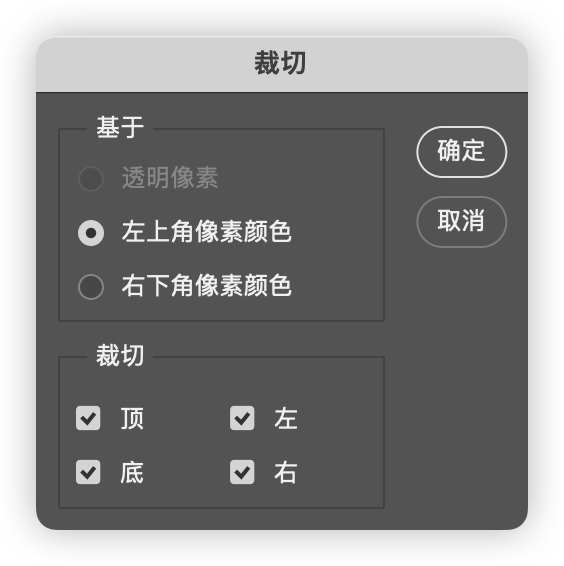PS全部快捷键辅助工具1.认识PS的面板2. 新建文档3. 图层4.视图的放大和缩小及旋转5. 移动工具6.选区和选框工具7.历史记录工具及历史记录画笔工具8.画笔工具9. 橡皮擦工具10.模糊工具、锐化工具、涂抹工具11. 加深工具、减淡工具和海绵工具12. 仿制图章工具、图案图章工具、修复画笔工具13、修复画笔工具、污点修复画笔工具、修补工具、内容感知移动工具、红眼工具14.油漆通工具和渐变工具15. 自由变换(形)及各种变形16. 通道、图层蒙版、剪切蒙版17. 色彩基础、色相/饱和度18. 亮度色阶 - 明和暗的艺术19. 曲线20. 色彩平衡21 矢量功能,及矢量工具:钢笔工具组、形状工具组22. 文字工具23. 裁剪工具组24. 动作、批处理、脚本25. 图层样式26. 智能对象27. 标尺工具28. 计数工具29. 混合模式30. 位图、索引颜色、Lab模式照片相关抠图相关记录调色相关知识、工具等31. 反相命令、色调分离、阈值、渐变、黑白等调色命令...32. 滤镜
23. 裁剪工具组
创建时间:2024-10-04 11:48
长度:511
浏览:0
评论:0
裁剪工具
允许用户按照特定的比例或尺寸裁剪图像,并提供了多种辅助功能来帮助用户更好地进行构图和裁剪
快捷键: C
操作:通过控件或者像选区一样操作裁剪区域,也可以选把需要保留的区域用选区(矩形)先勾选出来
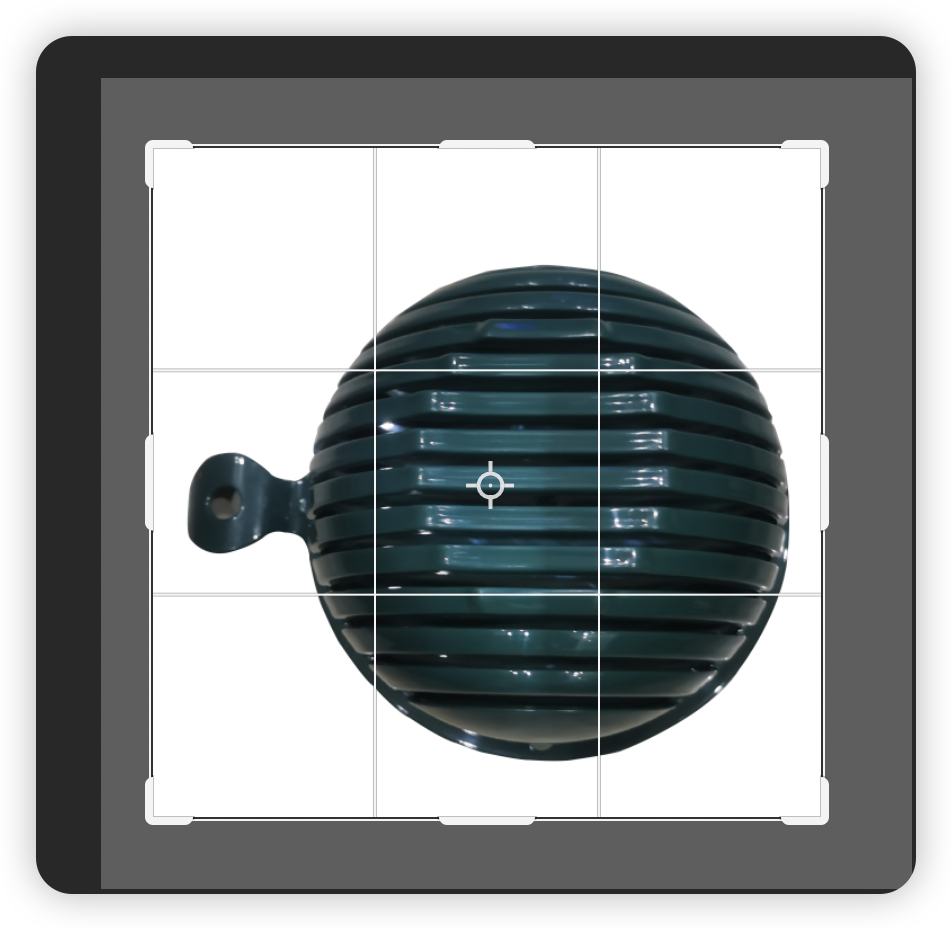
按Shif键是1:1比例裁剪
按Alt键是原始比例裁剪
选项卡

拉直:可以在页面画一条线出来,裁剪就以这条线做水平或者垂直来裁剪;也就是会调整图片的角度
删除裁剪的像素:如果不勾选,裁剪操作不影响图层像素
透视裁剪工具
裁剪出透视的效果
快捷键: C
画布大小
画布大小指的是图像的完全可编辑区域。增大画布的大小会在现有图像周围增加空间,而减小画布大小则会裁剪到图像中的部分区域
可以设置相对于当前尺寸增加多少、增大画布的区域、相对于哪个方向裁剪
快捷键:Alt + Ctrl + C
菜单栏:图像 -> 画布大小
相对的宽高输入框:输入正数是增大,负数是裁剪
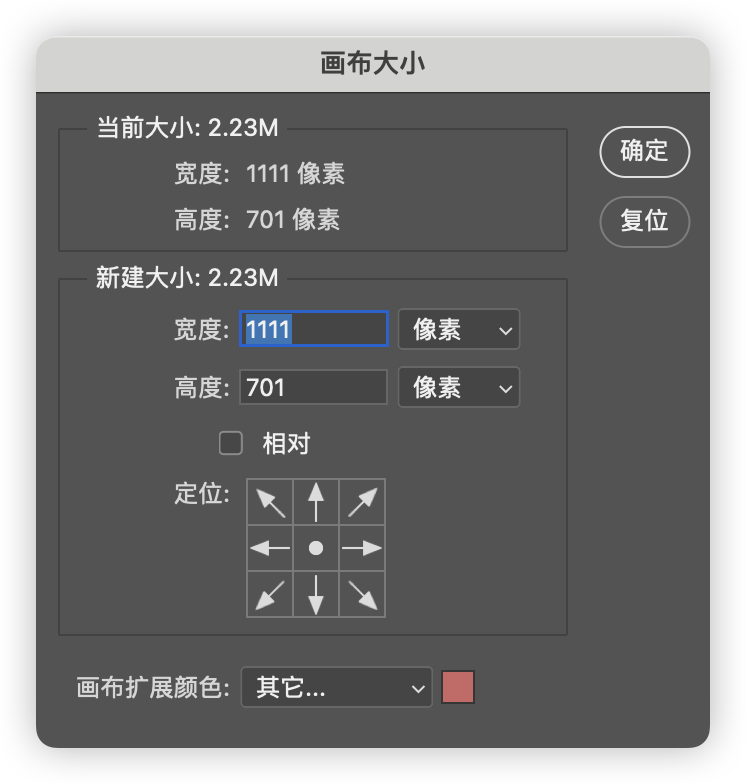
裁切命令
菜单栏:图像 -> 裁切
一般用于裁切两边有透明区域、边框之类的;或者是一些图像大于画布大小的,就可以剪掉了